Ако има нещо, което не ви харесва в начина, по който Lync се опитва да привлече вниманието ви, вероятно можете да го промените. Например ако откриете, че пропускате исканията за известия за незабавни съобщения (IM), можете да направите няколко неща, за да ги направите по-трудни за пропускане. От друга страна, ако звуковите известявания, които Lync изпраща, са неудобни за вас, можете да ги изключите. Ако сте много заети, можете да изключите предупрежденията от всички, освен от ключовите контакти. А ако не ви интересува дали някой ви добавя като контакт, можете да изключите известяванията за това.
Забележка: За подробности как да отговаряте на известия за входящи незабавни съобщения, вижте Използване на незабавни съобщения на Skype за бизнеса (Lync).
По-забележими известия
Ако пропускате известия за поискване на разговор, когато ви бъдат изпратени, и искате да ги направите по-забележими, направете следното:
-
Настройте дисплея си така, че Lync винаги да е на преден план: щракнете върху падащата стрелка до бутона Опции

-
Уверете се, че Lync е настроена да изпраща звукови известия: щракнете върху бутона Опции, щракнете върху Мелодии и звуци, поставете отметка в квадратчето Пускай звуци в Lync (вкл. мелодии за входящи повиквания и известия за незабавни съобщения) и се уверете, че другите квадратчета в панела не са отметнали.
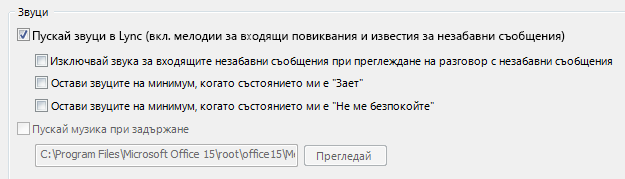
-
Уверете се, че звукът на високоговорителите е пуснат силно на компютъра ви и другите аудиоустройства.
-
Ако използвате няколко монитора, се упражнете да премествате основния прозорец на Lync върху монитора, в който работите.
-
Помислете дали да не изберете по-запомнящ се или по-ясен звук за известие от този, зададен по подразбиране:
-
Отворете опциите за мелодии и звуци, щракнете върху бутона Настройки на звука и след това щракнете върху раздела Звуци.
-
Плъзнете плъзгача на панела за показване на "Програмни събития" надолу до Lync списъци.
-
Щракнете върху Входящо незабавно съобщение. Дисплеят Звуци в долната част на прозореца би трябвало да показва LYNC_iminvite.wav.
-
Сега щракнете върху стрелката на падащия списък до него и изпробвайте някои от другите звуци в списъка.
-
Когато намерите звук, който искате да използвате за известия за входящи незабавни съобщения, щракнете върху Приложи. (Панелът за показване на "Програмни събития" сега би трябвало да чете "Входящо незабавно съобщение" и панелът "Звуци" би трябвало да показва името на .wav файла, който сте избрали.) След това щракнете върху OK. (Можете също да запишете собствен .wav файл за тази цел и след това да отидете до този файл, за да го изберете като ваше известие за незабавни съобщения.)
-
За да настроите известия по избор за комуникации, различни от незабавни съобщения, върнете се към стъпка c, щракнете върху режим на Lync комуникация, различен от Входящо незабавно съобщение (например Входящо повикване, Входящ видеоразговор, Входящ разговор с екипа), след което изпълнете стъпки d и e за този тип комуникация.
-
Изключване на звуковите известия
-
В Lync основния прозорец щракнете върху бутона Опции, щракнете върху Мелодии и звуци и след това под Звуци изчистете отметката от квадратчето Пускай звуци в Lync (включително мелодии за входящи повиквания и известия за незабавни съобщения).
Задаване на опциите на "Не ме безпокойте"
Когато сте много заети, задаването на състоянието ви като "Не ме безпокойте" е полезно, ако искате да намалите прекъсванията на работата си. Все пак може би искате да поддържате връзка с важните си контакти. Можете да направите изключение за контакти, на които сте задали връзка "Работна група" (обикновено най-близките ви колеги).
Щракнете върху бутона Опции, изберете Известия, след което под Когато състоянието ми е "Не ме безпокойте" направете едно от следните неща:
-
За да скриете всички Lync известявания, така че да не бъдете прекъсвани, когато състоянието ви е зададено на "Не ме безпокойте", щракнете върху Не показвай известия.
-
За да виждате само покани за разговор от членовете на работната група и да скриете всички други известия, когато състоянието ви е зададено на "Не ме безпокой", щракнете върху Показвай известия за разговори само от хора в поверителната връзка на моята работна група.
-
За да виждате всички известия, но да ограничите поканите за разговор само до тези, изпратени от членовете на работната група, когато състоянието ви е зададено на "Не ме безпокойте", щракнете върху Показвай всички известия, но само известия за разговори от хора в поверителната връзка на моята работна група.
Промяна на известието, когато ви добавят като контакт
По подразбиране, когато някой ви добави като контакт, Lync ще го добави към изпълняващ се списък с хора, които бихте могли да добавите към вашия списък с контакти. Можете да прегледате този списък, като щракнете върху раздела Създай в изгледа "Контакти" на основния прозорец на Lync. Решете кого да добавите към собствения си списък с контакти и задайте поверителни връзки и членство към група за новите контакти.
Но ако предпочитате да не се занимавате с тази задача, можете да кажете на Lync автоматично да добавя към вашия списък с контакти всеки, който ви е добавил като контакт. Той ще получи поверителна връзка на колега. За да започнете автоматично да добавяте тези контакти:
-
Щракнете върху бутона Опции, изберете Известия, след което изчистете отметката от квадратчето Уведомявай ме, когато някой ме добави към своя списък с контакти.










